Det finns många typer av olika bildformat och några av de som oftast finns på Internet är JPEG, GIF, BMP, TIFF och PNG. Varje bildformat har sitt eget syfte, t.ex. GIF används för animerade bilder, JPEG för högkvalitativa foton som automatiskt försämras efter varje sparande eller till och med en storlek, medan vår favorit PNG bäst används på små och transparenta bilder. En annan stor fördel i PNG-filer är att de är förlustfria vilket innebär att du kan komprimera PNG utan att förlora kvalitet.
Du kan enkelt hitta många verktyg på Internet för att komprimera PNG-filer, men de flesta, om inte alla, producerar olika filstorlekar på grund av algoritmen om de inte använder samma bibliotek / teknik. Att minska bildfilstorleken till det maximala hjälper dig att spara bandbreddskostnad, tid att ladda ner och till och med uppnå en högre Google PageSpeed-poäng eftersom "optimera bilder" är en av prioriteringarna. I den här artikeln har vi testat 13 gratis PNG-kompressorverktyg (online, kommandorad, skrivbord) för att hitta det som producerar den minsta filstorleken. Två 8-bitars och 24-bitars PNG-filer komprimeras med hjälp av de 13 gratis bildkomprimeringsverktygen som listas nedan. Listan består av kommandoradsverktyg, stationära program och onlinetjänster. Kommandoradsverktyg är mer flexibla för automatisering i batchfiler men kräver att du skriver in hela kommandot inklusive alternativomkopplare och sökväg. Ett skrivbordsverktyg är ett lättare att använda program med ett grafiskt användargränssnitt som normalt kräver några musklick för att fungera. Slutligen är onlinetjänster applikationer som värdas på fjärrserver där behandlingen utförs på servern och användaren inte behöver installera någon tredje parts programvara.
För att se komprimeringstestresultaten och sammanfattningen, kan de hittas på sidan 2.
Kommandoradsverktyg
1. advpng

advpng är en del av AdvanceCOMP som innehåller flera gratisverktyg för att komprimera PNG-, ZIP-, MNG- och GZ-filer. advpng har inte uppdaterats sedan 2005 men komprimeringshastigheten och resultaten kommer att överraska dig. Äldre maskiner med långsammare hårdvaruspecifikationer tar lite längre tid att bearbeta medan den nyare multi-core CPU tar bara en sekund för att ge fantastiska resultat.
advpng maximal komprimeringskommando:
advpng.exe -z4 file.png
Ladda ner AdvanceCOMP
2. OptiPNG
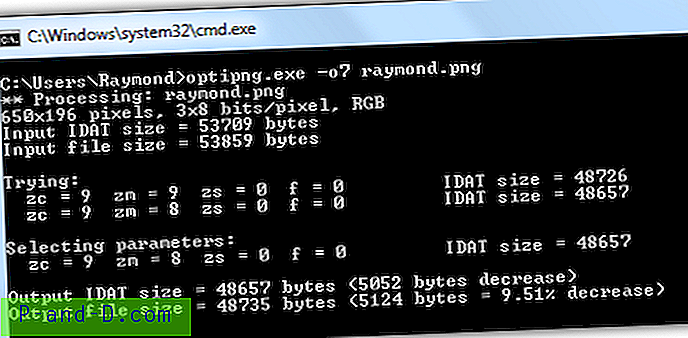
OptiPNG är en annan öppen källkod kommandorad PNG kompressor som stöder Windows och Linux operativsystem. Både stabila och utvecklingsversioner finns att ladda ner. Observera att den maximala kommandoradskomprimeringen för de stabila och utvecklingsversionerna är något olika. Den högsta komprimeringsnivån för OptiPNG-stallen är -o7 medan utvecklingen endast är -o6. Om du försöker tvinga -o7 på utvecklingsbyggnaden får du fortfarande samma filstorlek som -o6.
OptiPNG stabilt maxkomprimeringskommando:
optipng.exe -o7 file.png
OptiPNG-utvecklingskomprimeringskompression:
optipng-hg-senaste-win32 -o6 file.png
Ladda ner OptiPNG
3. Pngcrush
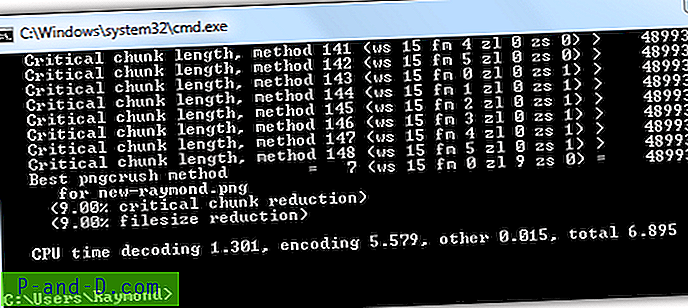
Pngcrush är också en kommandoradsapplikation som försöker optimera PNG-bilder genom att testa olika komprimeringsnivåer och PNG-filtermetoder. Om du använder -brute-omkopplaren testar Pngcrush bilden med 148 metoder för att hitta den som ger bästa komprimering.
Pngcrush maximal komprimeringskommando:
Pngcrush.exe-brute file.png output.png
Ladda ner Pngcrush
4. PngOptimizerCL
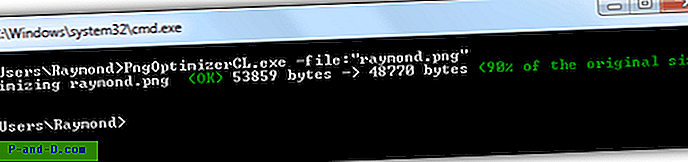
PngOptimizer kommer med ett enkelt grafiskt program för användargränssnitt och allt du behöver göra är att dra bilderna som du vill komprimera till programfönstret, och även ett kommandoradsprogram som körs i kommandotolken. Annat än att rensa upp fel / värdelös information om PNG för att minska filstorleken kan den också stödja animerat PNG-format (apng), vilket fortfarande är ovanligt idag. Du kan antingen ange det exakta filnamnet för att optimera eller till och med använda asterisk-karaktären som ett jokertecken.
PngOptimizerCL maximal komprimeringskommando:
PngOptimizerCL.exe-fil: ”file.png”
Ladda ner PngOptimizerCL
5. PNGOUT

Till skillnad från de flesta av kommandorads-PNG-optimisatorerna är PNGOUT inte öppen källkod eftersom kompressionsalgoritmen är integrerad i deras kommersiella GUI-version som kallas PNGOUTWin som har batchbehandling och CPU-stöd för flera kärnor. Även om det inte är öppen källkod, kan du hitta förkompilerade binära filer för Windows, Linux, BSD och Mac OS X. PNGOUT är en av de enklaste att använda eftersom den som standard använder den högsta Xtreme-komprimeringsalgoritmen för optimering utan att ange ett extra kommando linjeomkopplare.
PNGOUT maximal komprimeringskommando:
pngout.exe file.png
Ladda ner PNGOUT
6. ScriptPNG
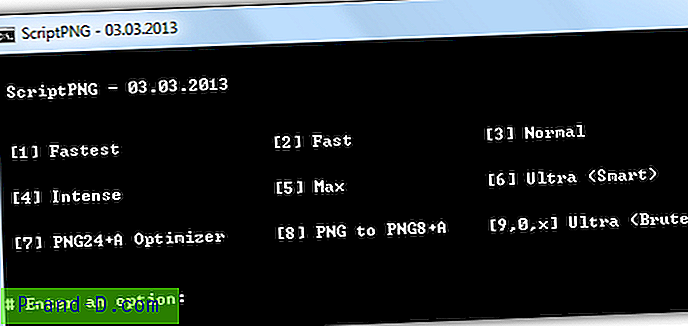
ScriptPNG är faktiskt en batchfil som kan köra upp till 10 PNG-kompressorer för att optimera en bildfil. Om du väljer det ultimata alternativet 9 kommer de maximala komprimeringsalternativen att användas för att producera den minsta filstorleken men tar mer tid att slutföra optimeringsprocessen. Allt du behöver göra är att dra och släppa dina PNG-filer till programmet från Explorer och följt av ett av de 9 tillgängliga alternativen.
Ladda ner ScriptPNG
7. TruePNG
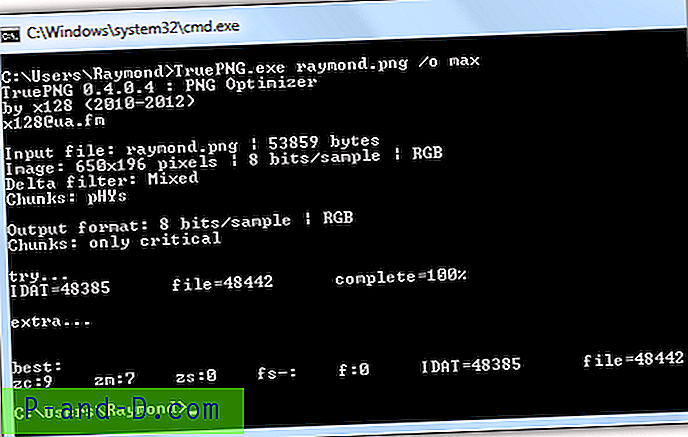
TruePNG stöder bara PNG-filer till skillnad från några av PNG-kompressorerna ovan som kan försöka konvertera andra bildformat som JPEG och GIF till PNG om det kan uppnå en mindre filstorlek.
TruePNG maximal komprimeringskommando:
TruePNG.exe input.png / o max
Ladda ner TruePNG
Skrivbordsprogramvara
8. PNGGauntlet
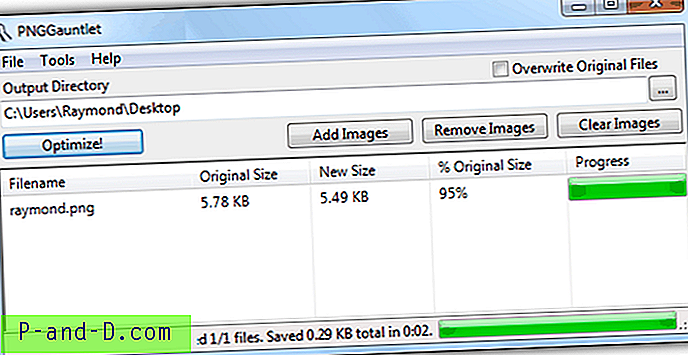
PNGGauntlet är faktiskt ett front-end-verktyg som använder 3 olika PNG-optimisatorer (PNGOUT, OptiPNG och DeflOpt) för att ytterligare komprimera PNG-filer istället för att bara använda bara 1. Användningen av 3 kompressorer ökar den tid det tar att komprimera PNG-filerna men ger definitivt en mindre filstorlek. En fin funktion som finns i PNGGauntlet är möjligheten att automatiskt köa flera filer för batchbehandling. Standardalternativen från Verktyg-menyn är redan bäst (maximalt) inställningar såvida du inte vill bevara PNG-metadata, använda gråskala färgtyp och etc. Microsoft .NET Framework 4 krävs för att köras.
Ladda ner PNGGauntlet
1 2Nästa › Visa alla




